Si të shkruani shënime në OneNote 2013 në Android

Mësoni si të shkruani shënime në OneNote 2013 në Android me krijimin, hapjen dhe regjistrimin e shënimeve. Aplikoni strategji efektive për menaxhimin e shënimeve tuaja.
Ashtu si me versionet e tjera celulare të OneNote, të tilla si versionet e iOS dhe të aplikacionit në ueb, versioni Android i OneNote ju lejon të përdorni dhe modifikoni shënimet me një grup karakteristikash minimale në krahasim me versionet desktop të OneNote, siç është OneNote 2013.
Ju mund të krijoni një shënim të ri pavarësisht se ku jeni në OneNote, duke shtypur butonin e mesit në këndin e sipërm djathtas të ndërfaqes OneNote - duket si një pjesë prej letre me një rrufe mbi të.
Nëse jeni në një seksion ose shënim, shënimi i ri shfaqet në atë seksion; nëse jeni në ekranin bazë, shënimi i ri shfaqet në seksionin Shënime të pafiluara të fletores personale (web).
Kjo ikonë nuk do të shfaqet nëse kursori juaj është në një shënim; trokitni lehtë mbi butonin Prapa të pajisjes suaj për të rivendosur ikonën e Shënimit të Ri.
Ju mund të hapni një shënim ekzistues nga OneNote duke trokitur mbi emrin e tij ndërsa shikoni seksionin ku ndodhet. Për ta bërë këtë, nga Ekrani bazë, thjesht trokitni lehtë mbi emrin e fletores dhe më pas emrin e seksionit, dhe më pas prekni emrin e shënimit.
Elementet e listës në OneNote për Android janë të fshehura derisa t'ju nevojiten. Për t'iu qasur atyre, prekni një shënim dhe butonat në krye të ekranit do të ndryshojnë.
| Butoni | Përshkrimi |
|---|---|
| Butoni Kamera | Lejon të shtoni foto në një shënim. |
| Lista e numëruar | Shtoni numra për një listë. |
| Listat me pika | Shtoni pika për një listë. |
| Kutirat e kontrollit | Shtoni kutira kontrolli për opsione. |
Për ata që preferojnë të flasin sesa të shkruajnë, OneNote ofron mundësinë për të regjistruar shënime me zë. Ndiqni këto hapa:

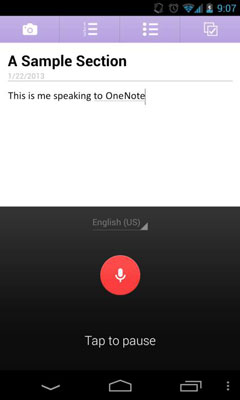
Në krye të ekranit Speak, do të shihni një listë rënëse me gjuhët. Këtu mund të zgjidhni gjuhën tuaj të preferuar për regjistrimin e shënimeve.
Mësoni si të shkruani shënime në OneNote 2013 në Android me krijimin, hapjen dhe regjistrimin e shënimeve. Aplikoni strategji efektive për menaxhimin e shënimeve tuaja.
Mësoni si të formatoni numrat në një varg teksti në Excel për të përfshirë informacione të sakta dhe tërheqëse për raportet tuaja.
Në Excel 2010, fshini të dhënat apo formatin e qelizave lehtësisht me disa metoda të thjeshta. Mësoni si të menaxhoni përmbajtjen e qelizave me opsione të ndryshme.
Zhvilloni aftësitë tuaja në formatimin e elementeve të grafikut në Excel 2007 përmes metodave të thjeshta dhe efikase.
Mësoni se si të rreshtoni dhe justifikoni tekstin në Word 2010 me opsione të ndryshme rreshtimi dhe justifikimi për të përmirësuar formatimin e dokumenteve tuaja.
Mësoni si të krijoni makro në Excel 2019 për të automatizuar komandat dhe thjeshtuar detyrat tuaja.
Mënyra vizuale dhe e shpejtë për të vendosur një ndalesë skedash në Word 2016 është përdorimi i vizores. Zbulo disa këshilla dhe truke për përdorimin e skedave në këtë program.
Mësoni si të formula boshtet X dhe Y në Excel 2007, duke përfshirë mundësitë e ndryshimit të formatimeve për grafikët e ndryshëm.
Eksploroni se si Excel mund t
Mësoni se si të përdorni veçorinë Find and Replace të Excel 2007 për të gjetur dhe zëvendësuar të dhëna në mënyrë efikase. Kjo udhëzues është e përshtatshme për të gjithë përdoruesit që dëshirojnë të rrisin produktivitetin e tyre.







